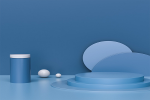前面我们介绍了,本篇文章将为大家介绍电脑端开店的详细流程。
一、申请开店
电脑浏览器打开微信小店,打开微信扫描二维码,进入开店流程
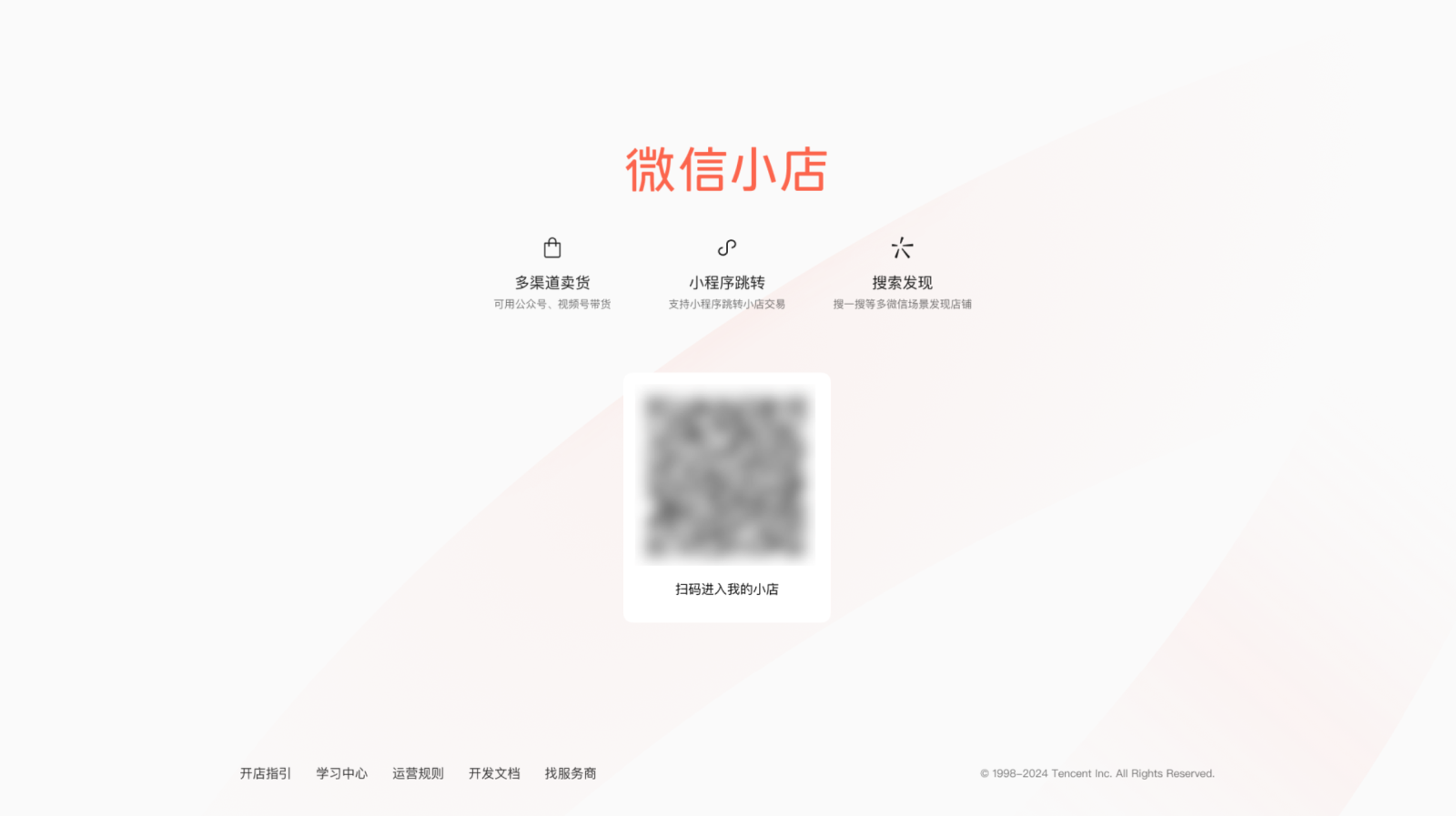
二、开张任务
步骤一:填写开店信息
a. 进入填写信息界面
点击「去填写」,进入商户信息填写界面。
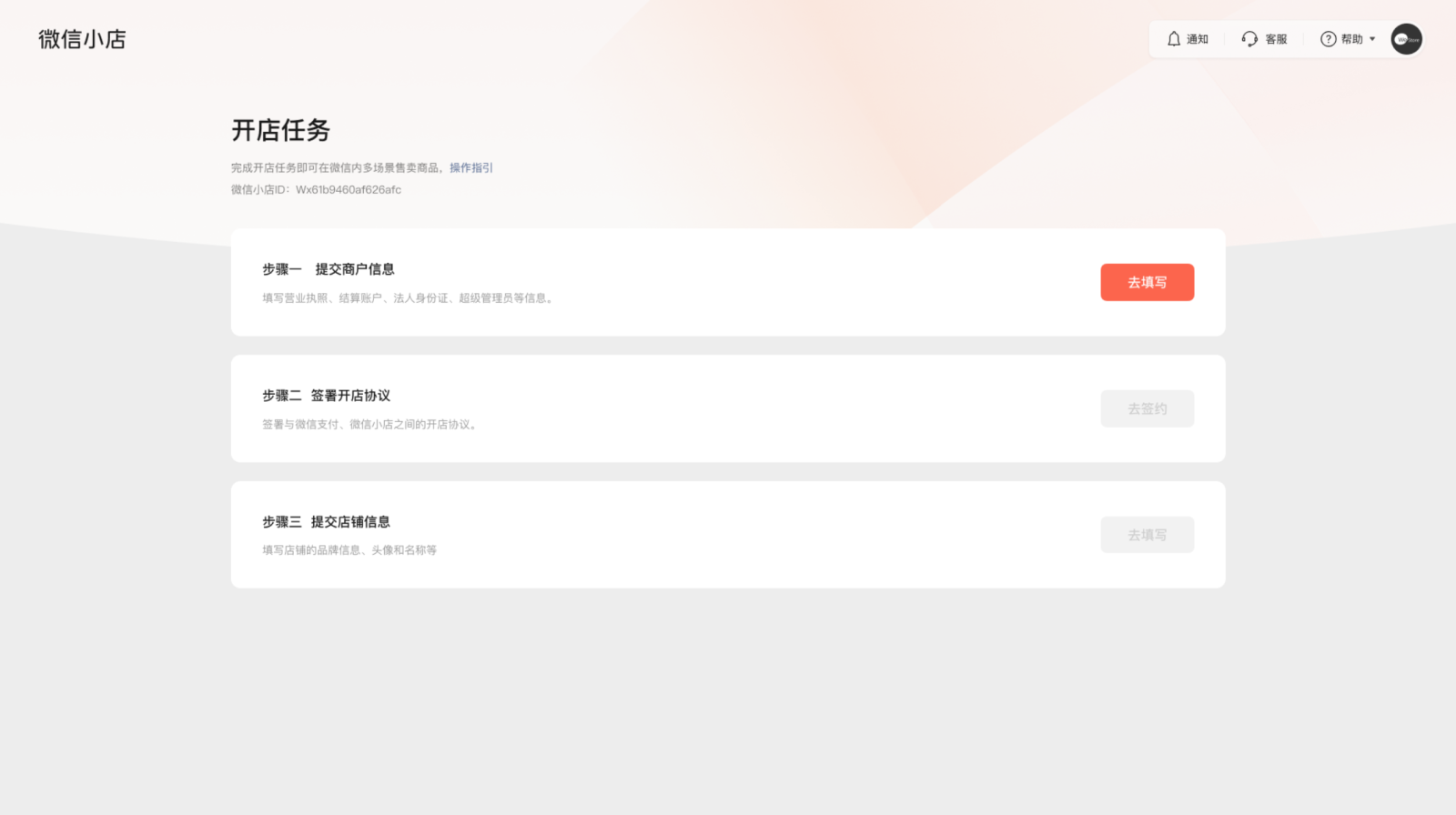
b. 填写主体信息
(1)首先上传营业执照,「主体类型」选择企业/个体工商户。
(2)若商家此前在公众号或视频号进行过主体信息认证,则点击页面上方提示「选择账号」可以直接导入已认证的商户信息,无需手动上传,并按需进行修改。
(3)系统会根据上传的营业执照或选择的商户账号自动获取营业信息,请仔细核对,确保填写的营业信息与营业执照一致。
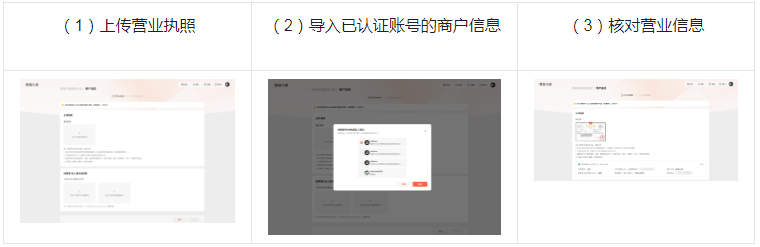
c. 填写经营者/法定代表人身份证信息
(1)上传营业执照经营者/法定代表人身份证正反面。如经营者/法定代表人为外籍或中国港澳台人员,也应按照指引上传对应证件进行验证。
(2)系统会根据上传的身份证自动获取证件信息,请仔细核对,确保填写的证件信息与身份证一致。
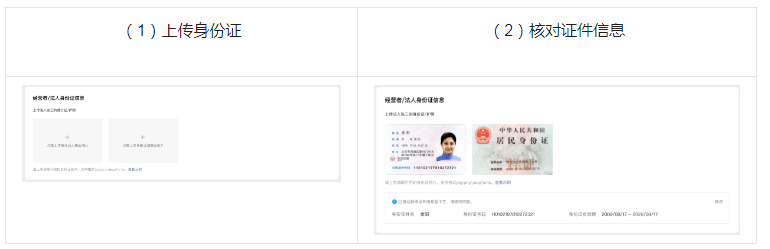
d. 填写结算账户信息
(1)选择对公账户时,开户名称必须与营业执照上的“企业主体名称”一致。
(2)选择对私账户时,开户名称必须与营业执照上的“经营者”信息一致。
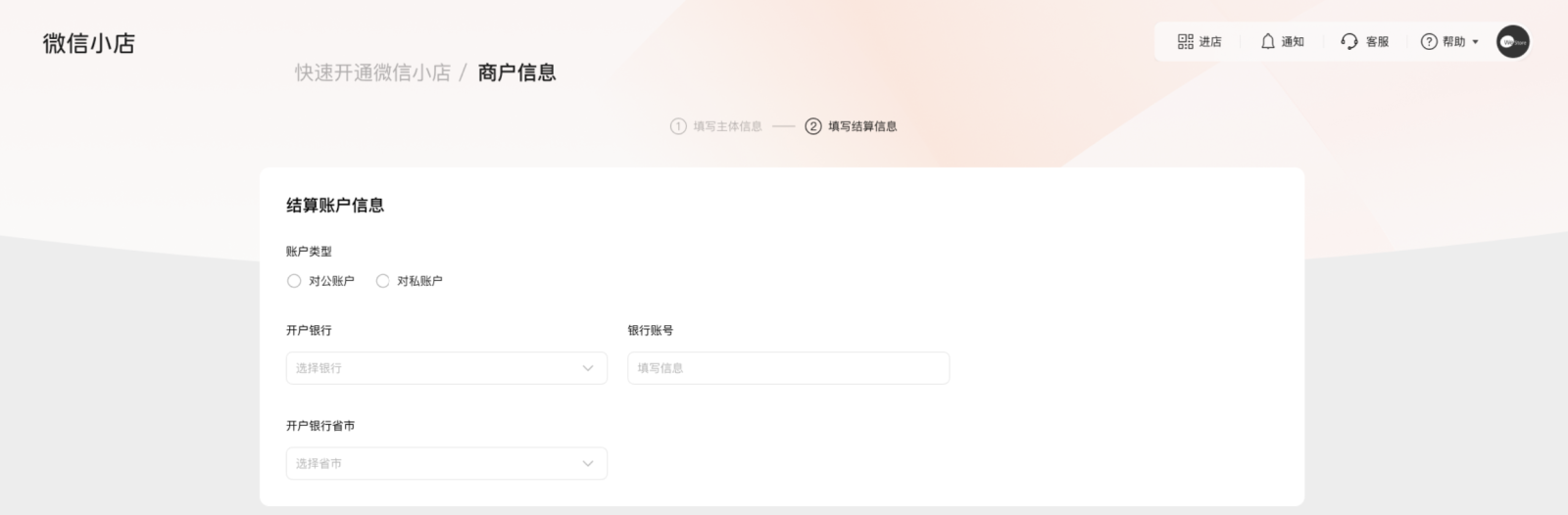
e. 填写超级管理员信息
开通微信小店需要绑定超级管理员。超级管理员负责签署开店协议,拥有微信小店管理的最高权限,包括接收重要通知、进行资金操作等。
超级管理员可以为经营者/法定代表人,或其他经办人。绑定超级管理员时,需要填写其身份证、手机和邮箱信息。
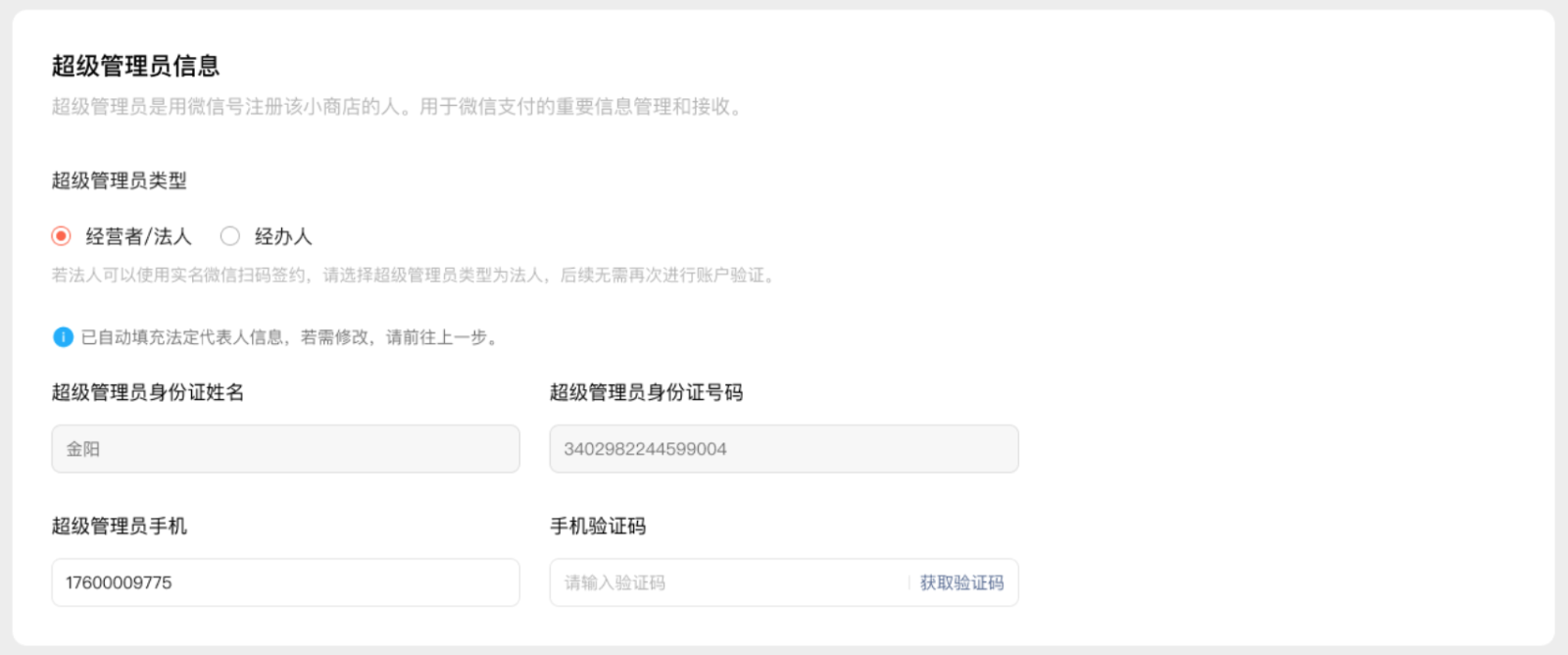
f. 其他补充资料(选填)
(1)如有特殊行业资质可以进行补充填写。
(2)点击「保存」即可保存当前填写的商户信息,点击「提交」即可提交当前填写的商户信息。
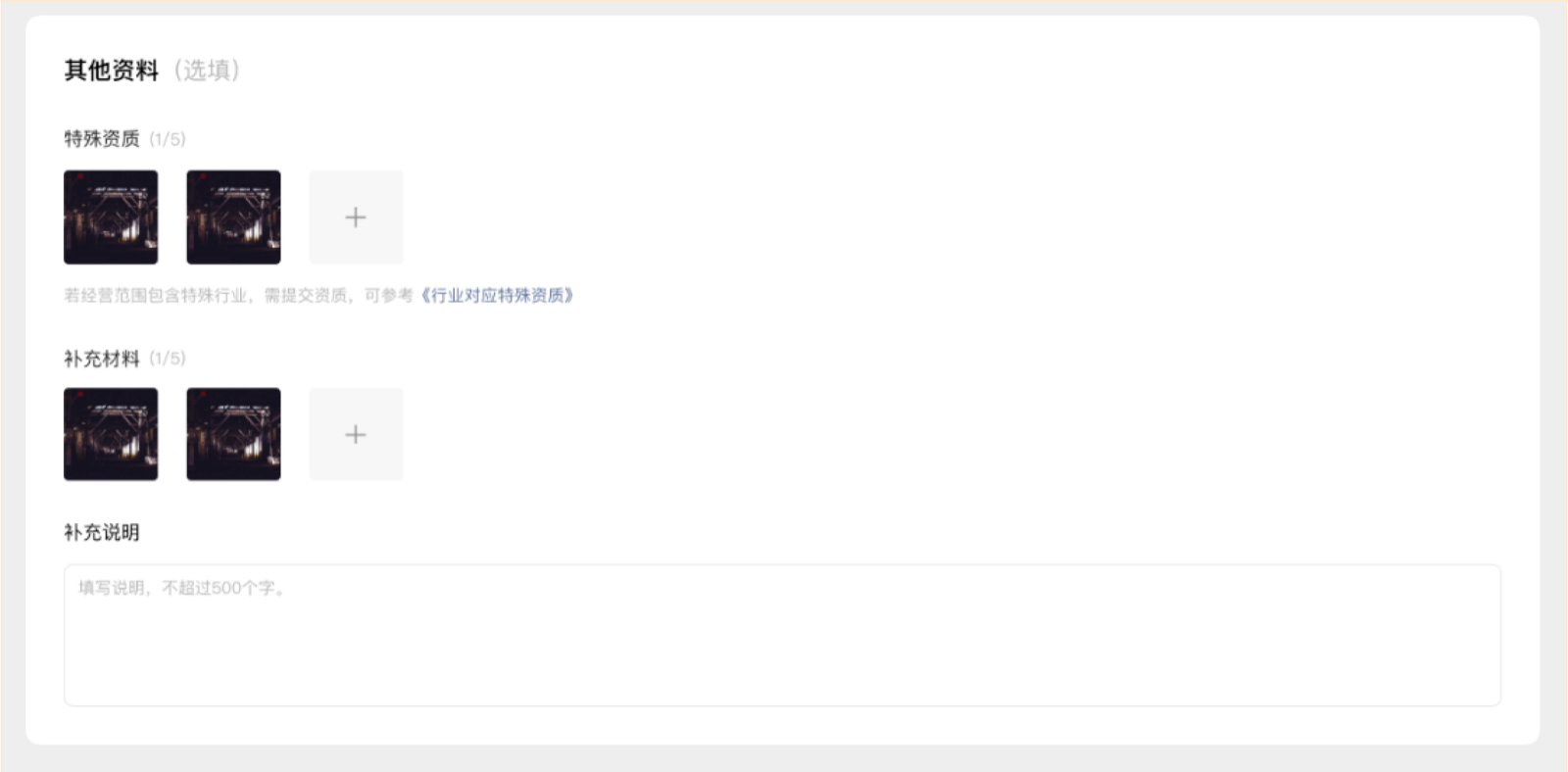
g. 商户信息审核
(1) 提交商户信息成功后,开店任务页面会显示「审核中」。
(2)若显示「审核有误,需重新提交」,请按照系统驳回的提示原因进行修改,修改后「重新提交审核」。
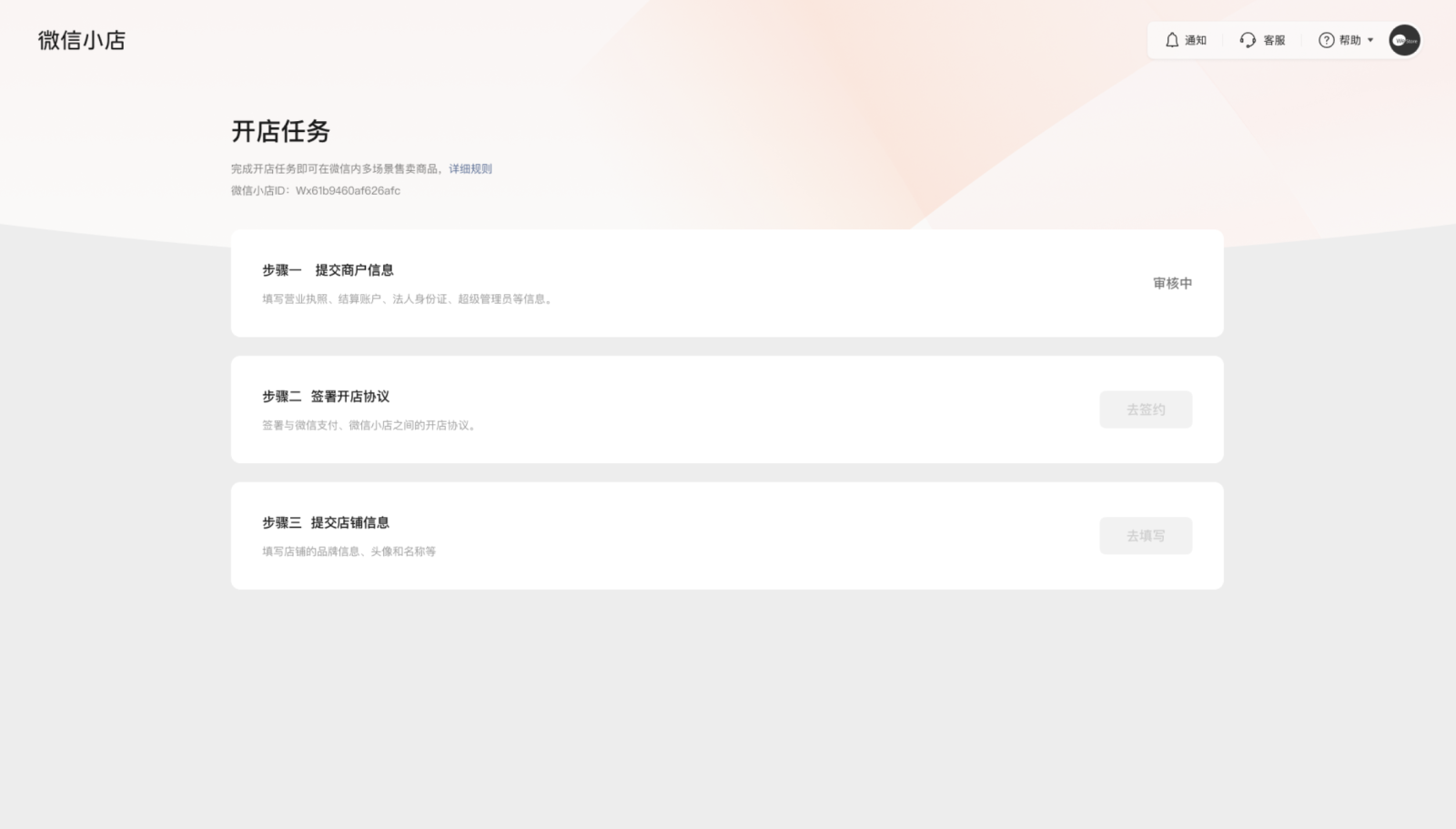
h. 账户验证
如超级管理员与主体的经营者/法定代表人不为同一人,则可能触发「账户验证」流程。
(1)以操作页面提示为准,如需要进行账户验证,点击「去验证」即可。
(2)验证的方式包括:公司法定代表人微信扫码验证或公司公户汇款两种方式,请选择其中一种方式进行验证账户。
注:请在30天内完成账户验证,否则验证超时,需重新提交商户信息进行审核。
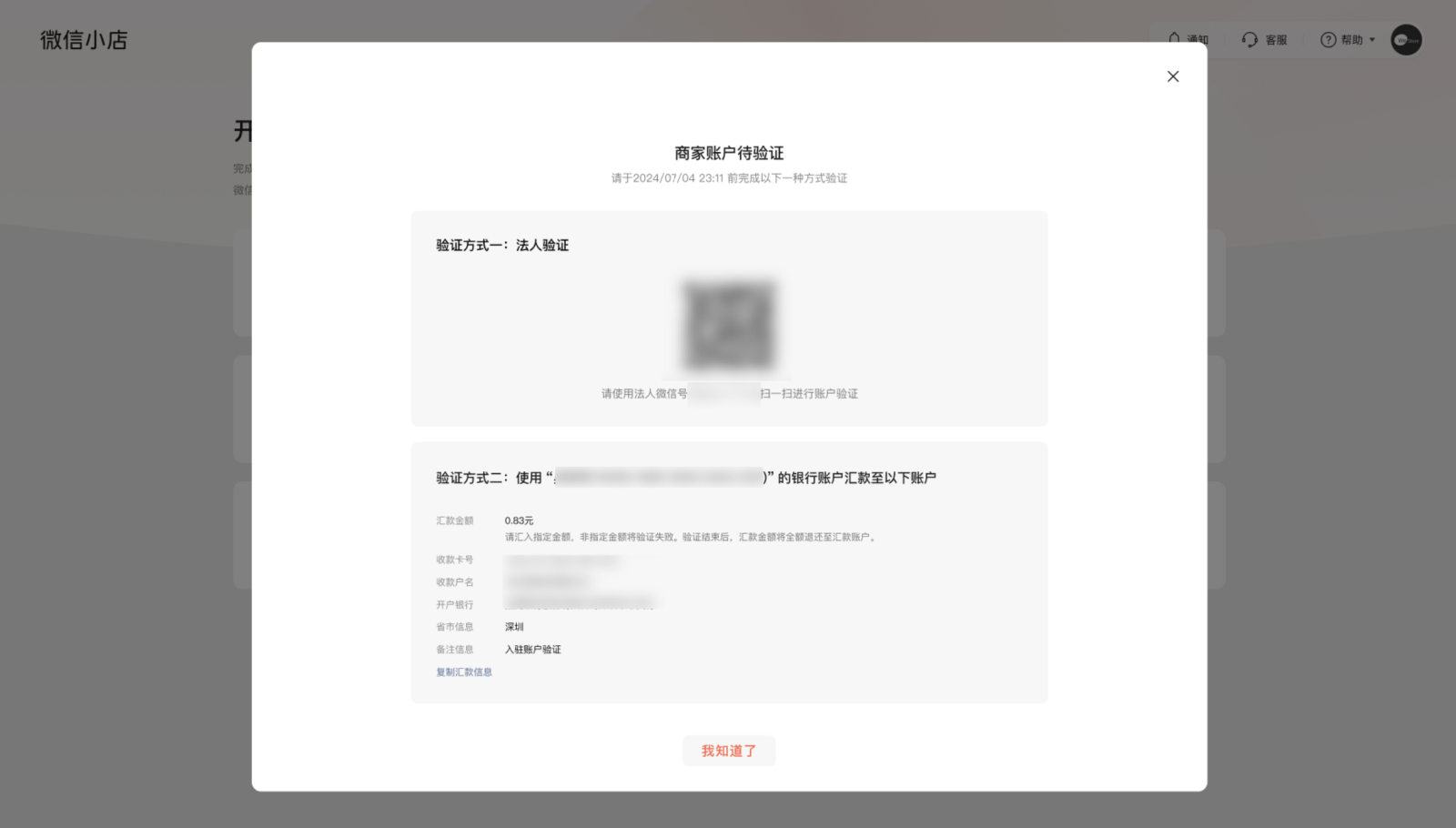
步骤二:签署开店协议
(1)完成账户验证后,点击「去签约」,进行开店协议签署。
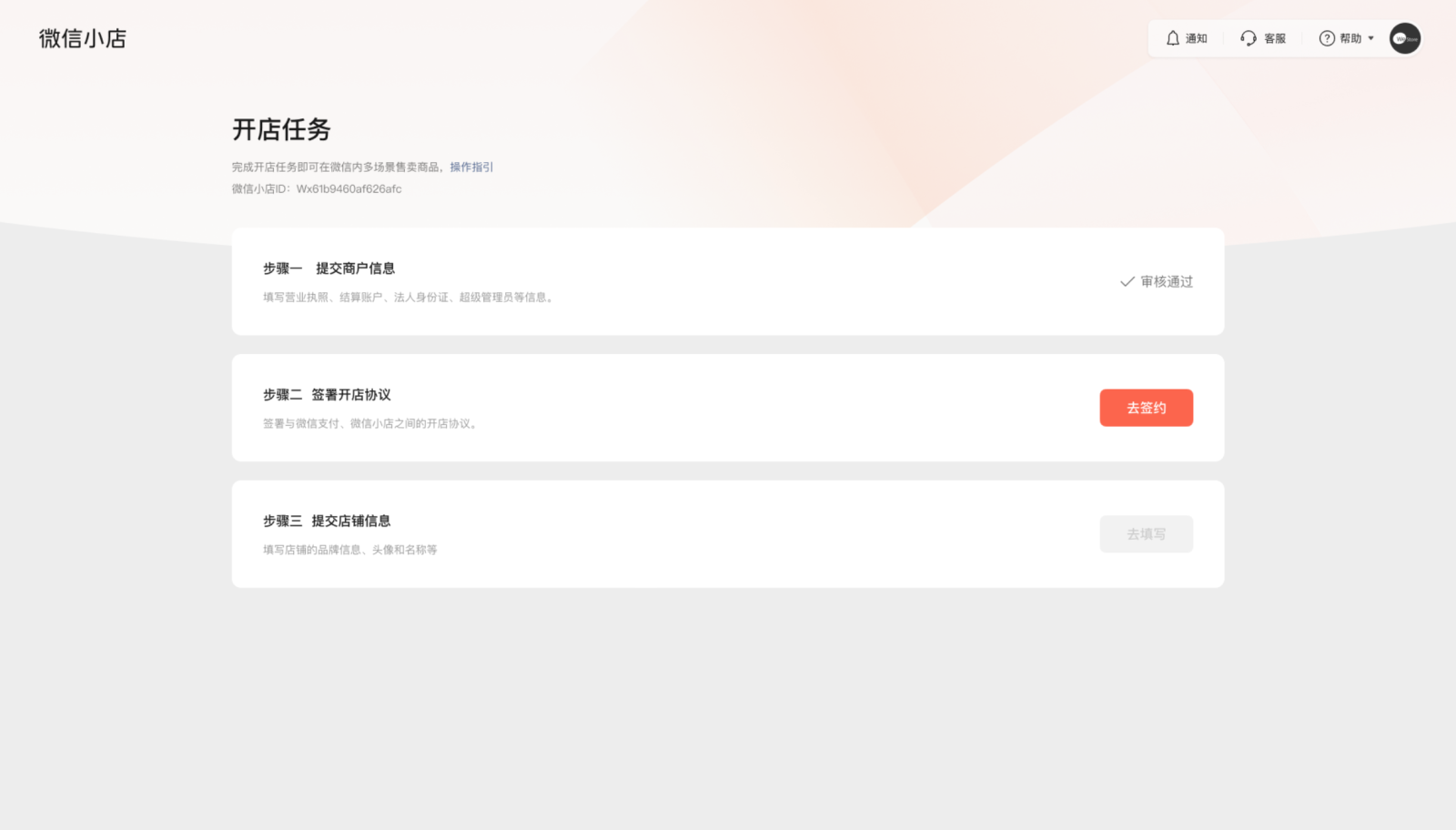
步骤三:提交店铺信息
(1)成功「提交商户信息」和「签署开店协议」后,点击「去填写」即可进入提交店铺信息界面。
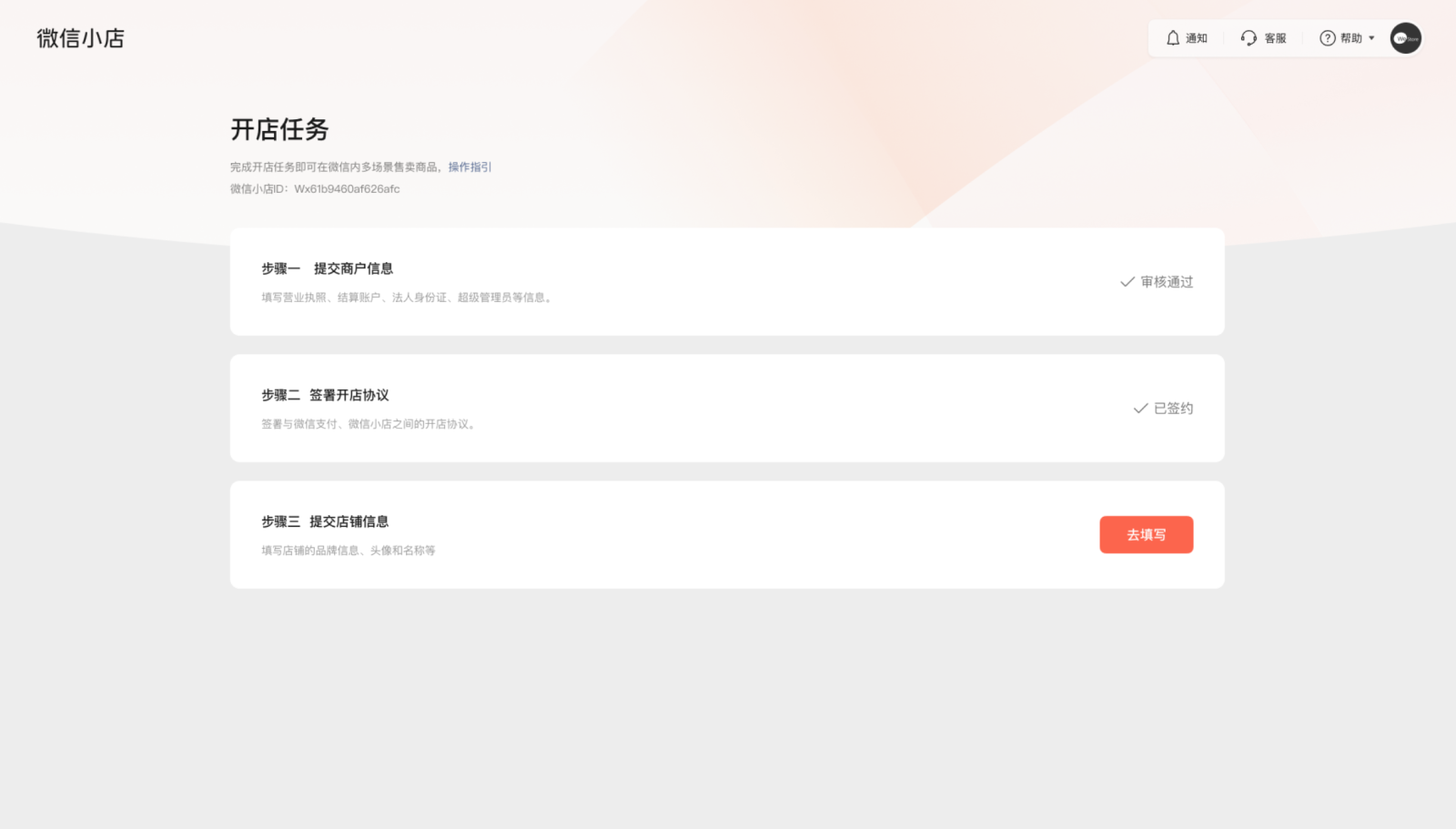
a. 填写店铺信息
了解《微信小店入驻规则》,填写对应店铺类型所需的店铺名称、头像等信息。店铺名称需要遵循《微信小店命名规则》。
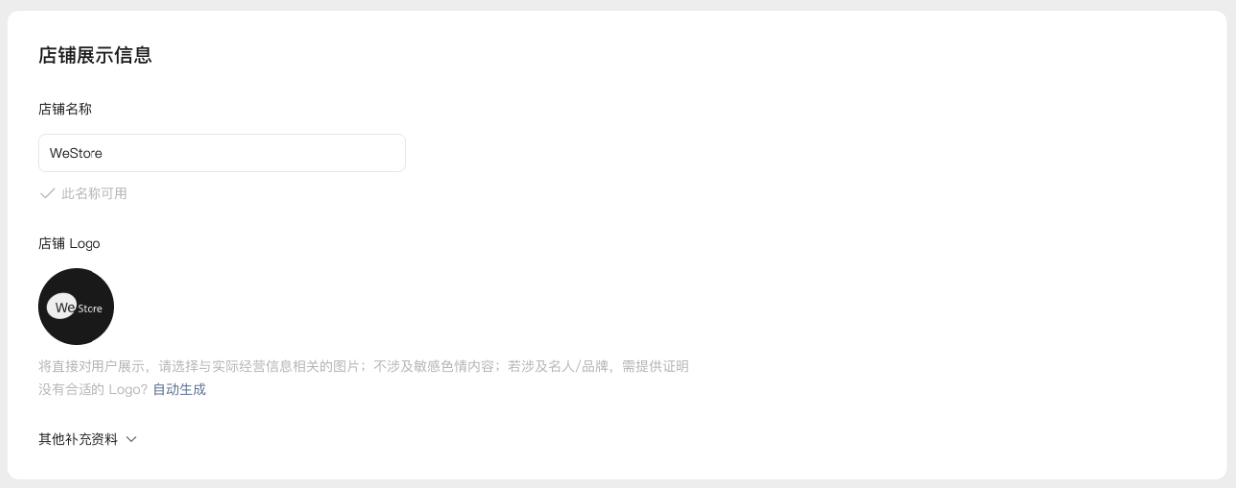
b. 填写品牌信息(选填)
个体店无需认证品牌。企业店若有需求可认证品牌,按照《微信小店入驻规则》要求提交相关品牌资质。认证后店铺名称可包含品牌名,若认证品牌为自营(指商标注册人或一级独占授权)或一级授权,店铺可获得相应标识。
填写品牌信息时,首先搜索需要认证的品牌:
(1)情况一:如可以搜索到对应品牌,则选择品牌、提交相应资质完成认证即可;
(2)情况二:如无法搜索到对应品牌,则需先完成开店流程,开店成功后再进行品牌认证。开店后,商家进入小店后台「店铺管理-品牌管理-申请品牌」模块,按要求填写品牌信息即可。
(1)选择认证品牌(2)填写品牌信息
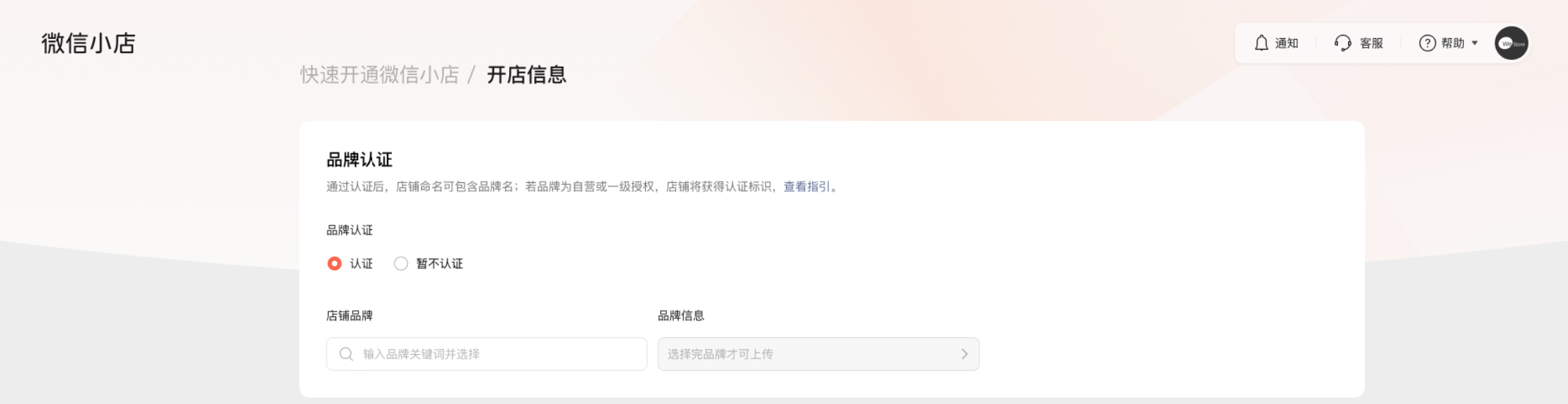
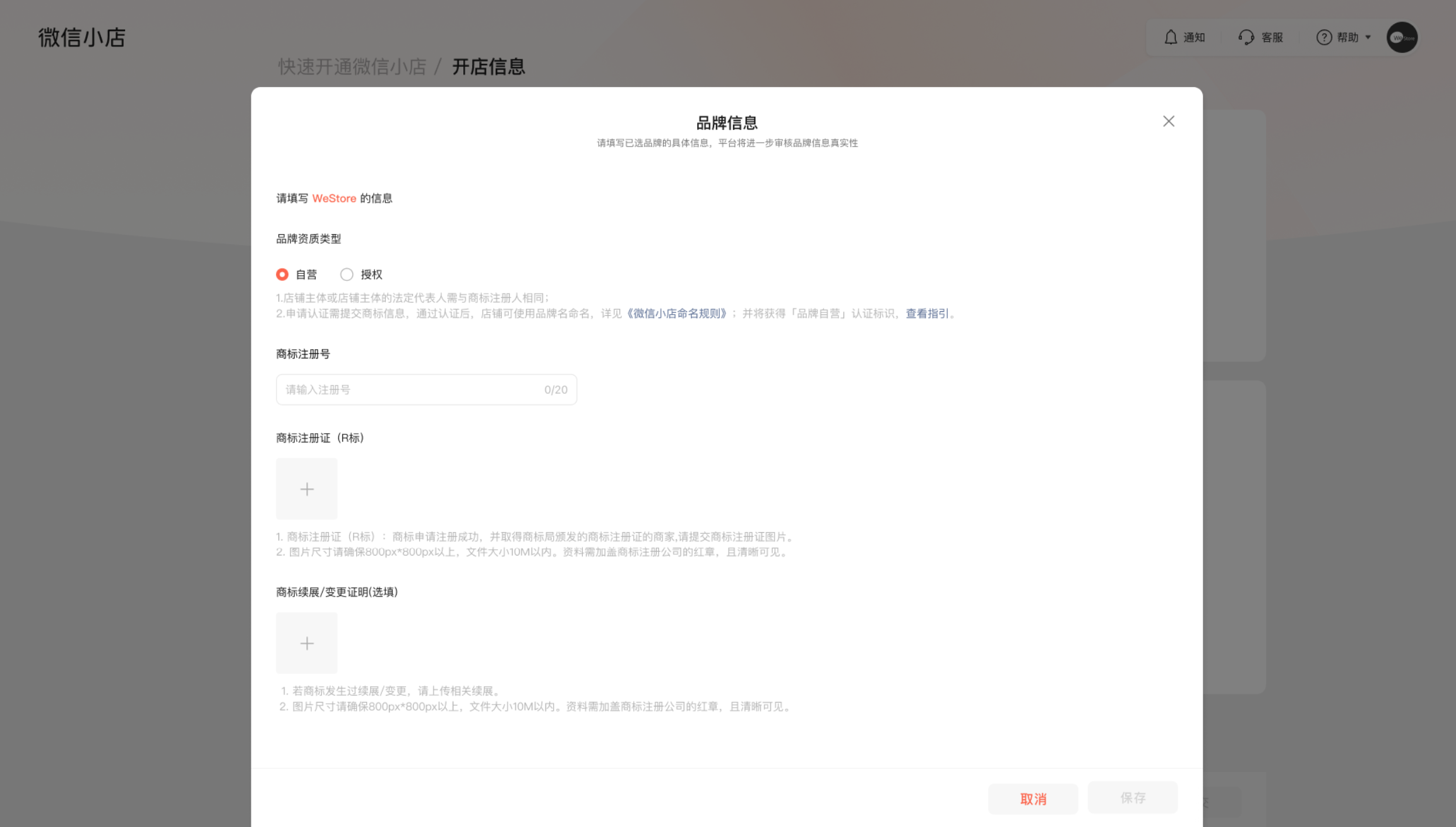
c. 填写肖像及名称使用授权(选填)
如涉及「肖像及名称使用授权」,请补充上传相关证明材料。肖像及名称使用授权书模板详见《肖像及名称使用授权书》。
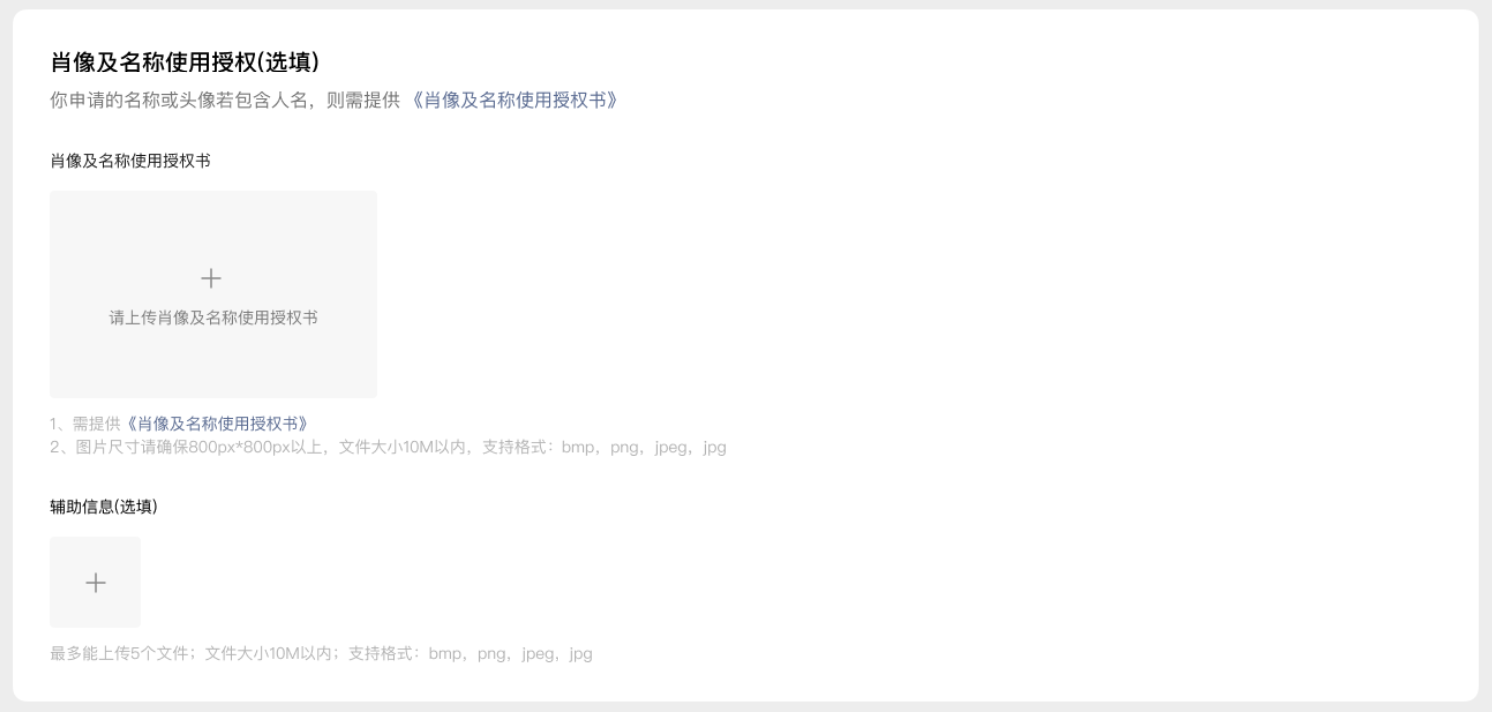
d. 店铺信息审核
(1) 以上信息填写完毕,点击「提交」,等待平台审核。
(2) 若超级管理员的微信收到「已开张成功」的服务通知,后台显示「开张成功」,则表明成功开店。此时选择「发布商品」即可添加商品开始卖货。
相关阅读: